iMovieでは、「トランジション」と呼ばれる、フェードインやフェードアウトなどの視覚効果をクリップの前後や間に挿入することができる機能があり、フェードイン・フェードアウトの時間も調整することができます。
ここでは、Mac版iMovieで、動画のフェードイン・フェードアウト時間を調整する方法を解説します。
動画にフェードイン・フェードアウト効果をつける
まずは編集したい動画をiMovieに読み込み、トランジションを追加して動画の冒頭と最後にフェードイン・フェードアウトの効果をつけます。
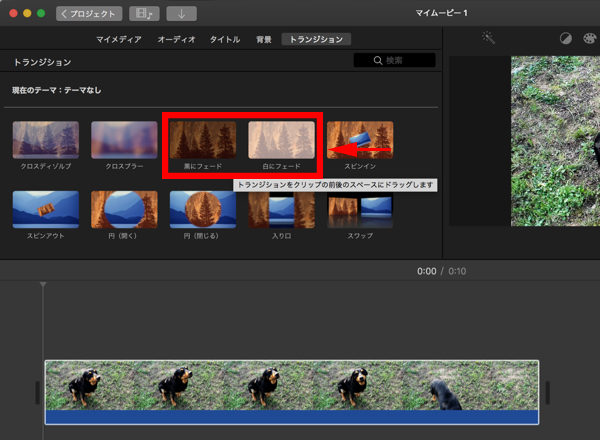
フェードインとフェードアウトのやり方がわからない方は、『Mac版iMovie – 動画を白・黒でフェードイン/フェードアウトする方法』を参考にして下さい。
フェード時間を調整する
- フェードイン・フェードアウトの効果をつけた部分には「▶◀」マークが表示されます。フェード時間を調整したい場合は、この「▶◀」マークをダブルクリックしてください。
- フェードインは先頭の「▶◀」マーク、フェードアウトは終わりの「▶◀」マークをダブルクリックします。
![]()
- 「継続時間」という項目が表示されますので、「フェード効果をつけたい時間」を入力して「適用」をクリックして下さい。
![]()
- フェードアウト部分も同様に、「▶◀」マークをダブルクリックすると「継続時間」が表示され、フェード時間の調整ができるようになります。
![]()
- フェードアウト部分も同様に、「▶◀」マークをダブルクリックすると「継続時間」が表示され、フェード時間の調整ができるようになります。
- 右上のプレビューウィンドウで、動画を再生して効果を見つつ、フェード時間の調整を行ってください。
![]()

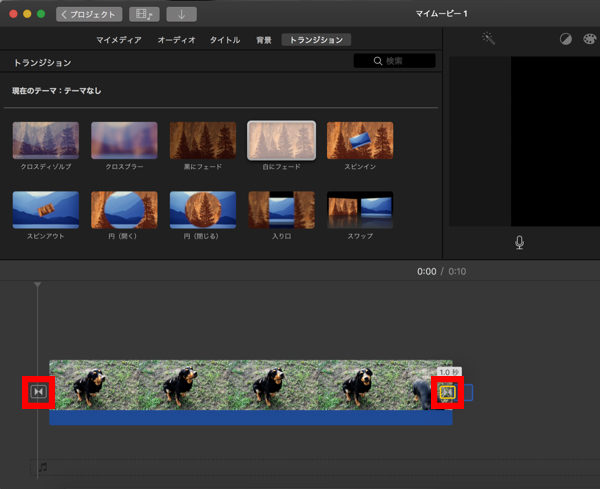
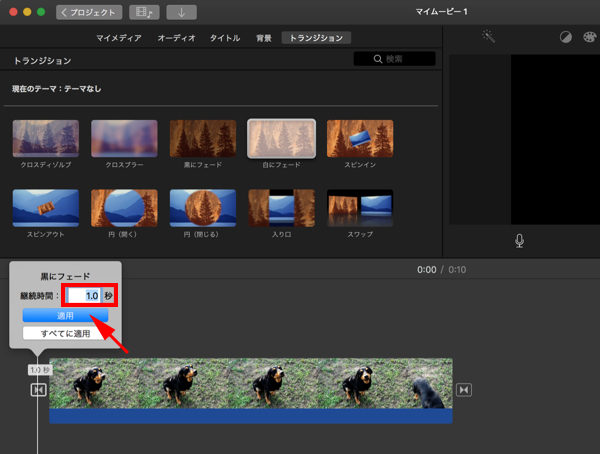
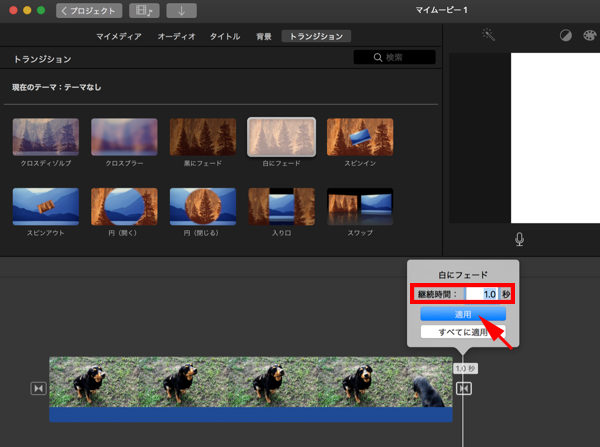
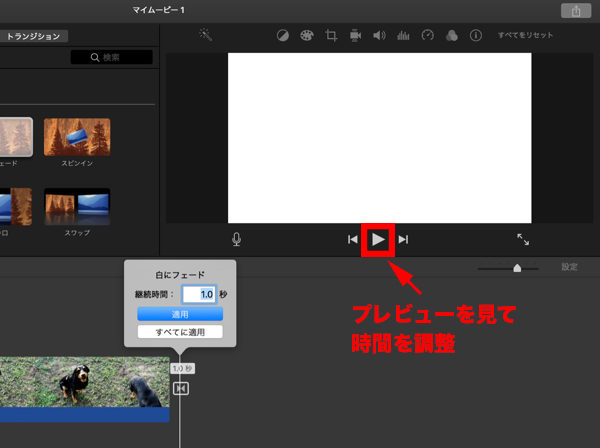
コメント